2023-07-23 08:23
win10鼠标左键双击变属性怎么解决_win10鼠标左键双击出属性的解决方法
我们在使用win10系统操作电脑的时候,有时候遇见鼠标双击并不是选中,而是出现了属性窗口。对于这种情况,小编觉得可以通过设置控制面板中的硬件和声音来对鼠标的点击速度来解决问题。那么详细的操作步骤就来看看小编是怎么做的吧~
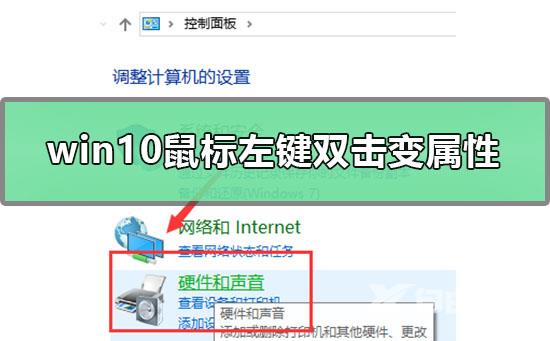

根据不同情况,小编准备了两种解决方法
第一种方法:
1.在【开始】中搜索并打开【控制面板】
2.找到【硬件和声音】点击进入
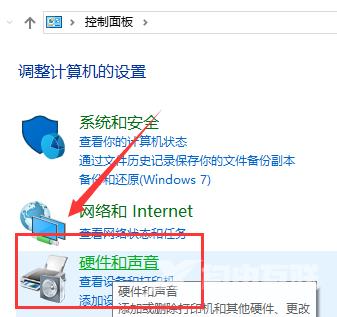
3.选中【鼠标】进入
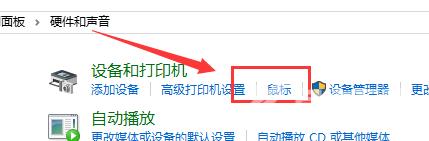
4.找到【双击速度】,将双击速度调整至中间位置,正常速度点击【确定】即可
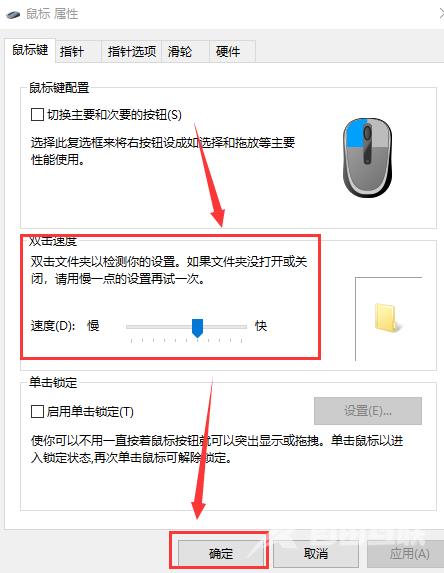
第二种方法:
按【Ctrl】+【Alt】+【Del】弹出【任务管理器】再点【取消】返回桌面就正常了。
PS:如果在出现问题还是这样操作,就是这么简单,亲测非常有效。
【感谢龙石为本站提供数据交换平台,http://www.longshidata.com/pages/exchange.html】阅读本文的人还阅读:
华硕win10怎么进入安全模式_华硕win10进入安全模式的方法
ghost win10无法引导_ghost win10无法引导的解决方法
升级Win10失败怎么办 系统更新提示错误代码80240020解决方法